Napraw WinsComrssrv.Błąd DLL w systemie Windows 10 /11
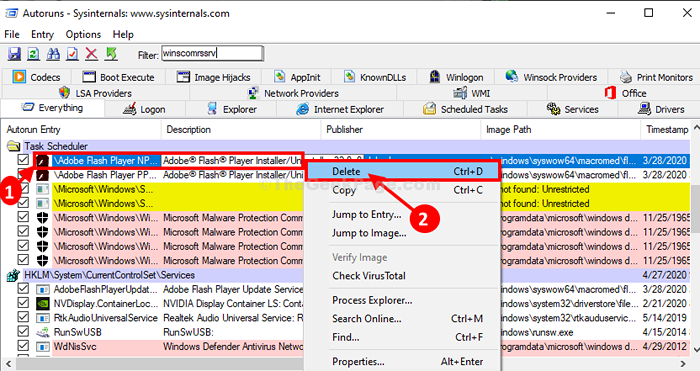
- 963
- 9
- Ignacy Modzelewski
Jeśli widzisz komunikat o błędzie ”Wystąpił problem rozpoczęcia WinsComrssrv.dll określonego modułu nie można znaleźć„Następnie program na komputerze próbuje uruchomić za pomocą WinsComrssrv.plik DLL podczas procesu rozruchu, ale nie mogłem tego zrobić z powodu braku pliku DLL na komputerze. Możesz sprawdzić, który proces aplikacji używa pliku DLL i powoduje ten błąd, a następnie usunąć proces/ odinstalować aplikację (jeśli nie jest to konieczne).
Naprawić autoruns i wykryj problematyczny proces-
Autoruns wykrywają, który z programów (pokazuje, że uchwyty procesów, które rozpoczynają się podczas rozruchu, na podstawie głównie klawiszy rejestru) rozpoczynają się podczas procesu uruchamiania.
1. Przejdź do tej strony, przewiń w dół i kliknij „Pobierz Autoruns i Autorunsc„Aby pobrać go na komputerze.
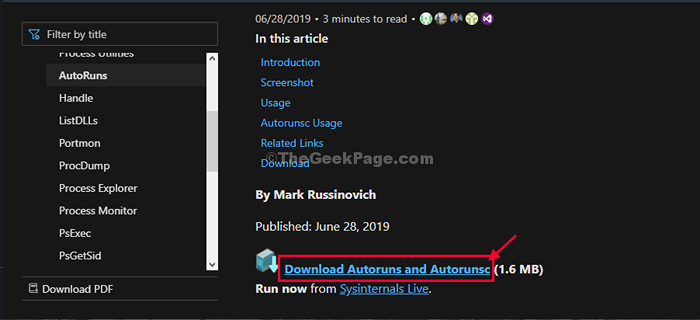
Po pobraniu pakietu przejdź do lokalizacji pobierania na komputerze.
3. Wyciąg pobrane „Autoruns”Pakiet w wybranym miejscu na komputerze.
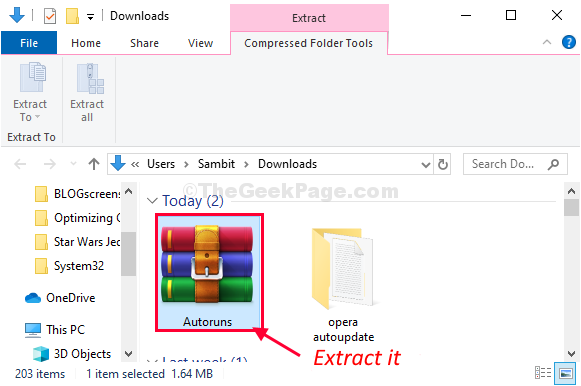
4. Teraz przejdź do miejsca, w którym wyodrębniłeś paczkę.
5. Kliknij prawym przyciskiem myszy NA "Autoruns64”(Jeśli używasz 64-bit Windows), a następnie kliknij „Uruchom jako administrator".
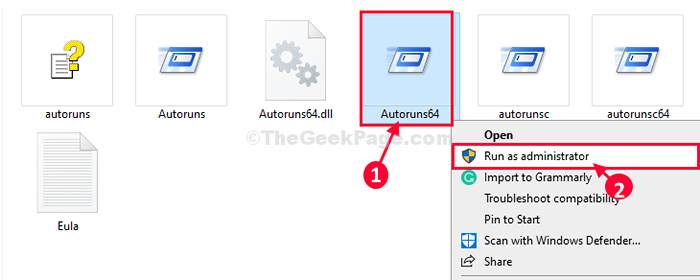
Notatka-
Jeśli używasz 32-bitowego systemu Windows 10, Kliknij prawym przyciskiem myszy NA "Autoruns”, A następnie kliknij„Uruchom jako administrator".
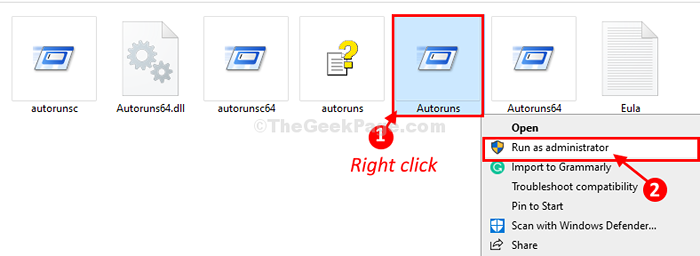
6. W Umowa licencyjna Autoruns okno, kliknij „Zgadzać się„Zgadzam się z umową licencyjną.
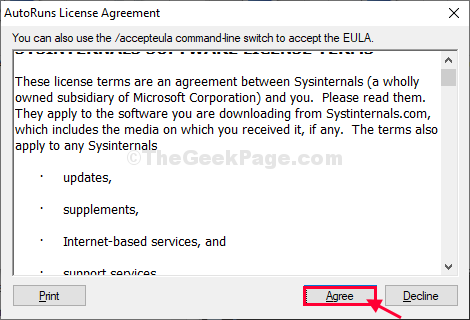
7. Teraz kliknij zalogować się patka.
8. Znajdź coś związanego z Winscomrssrv.DLL , i po prostu kliknij prawym przyciskiem myszy i usuń ten element.
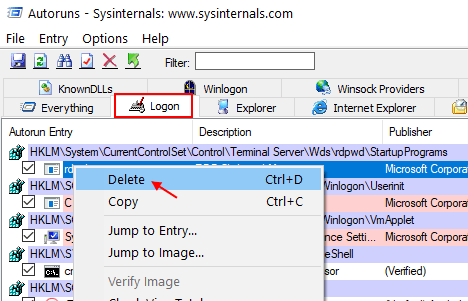
Możesz także kliknąć pole obok „Filtr:”A następnie wpisz„Winscomrssrv„Aby zobaczyć wszystkie powiązane procesy.
8. Teraz z wyników wyszukiwania, Kliknij prawym przyciskiem myszy w procesie, który używa pliku DLL, a następnie kliknij „Usuwać„Aby to usunąć.
Po usunięciu procesu z komputera zamknij Autoruns okno.
Uruchom ponownie Twój komputer.
Komunikat o błędzie nie pojawi się ponownie.
Uwaga: - Jeśli to nie działa
1 - Jeśli to nie działa, otwórz Autoruns jako administrator ponownie, a następnie w filtrze: Typ pola srvhost.
2 - Znajdź wpis harmonogramu zadań: \ Microsoft \ Windows \ wdi \ srvhost
3 - Kliknij prawym przyciskiem myszy i usuwać wejście.
4 - Uruchom ponownie Twój komputer
Twój problem zostanie rozwiązany.
- « FIX-SYSTEM SYSTEM KONATUP 0x80780038 Błąd w systemie Windows 10
- Naprawiono, że Microsoft Word przestał działać błąd w systemie Windows 10 »

